ほこりのhpパビリオンg6ビデオからラップトップをきれいにする方法。 職場の準備。 HPラップトップを分解する方法:ステップバイステップの説明
HP Pavilion G6-2323srが熱くて騒がしいのはなぜですか? とても簡単です! ラップトップ、そして実際にポータブル機器の問題は、小さな放熱チャネルであり、最終的には汚れてほこりで詰まります。 スペースが限られており、ラップトップからの熱放散(ほこりの蓄積)がないため、機器内部の温度が上昇します。 その結果、それは非常に熱くなり始めます。 ラップトップのコンポーネントを損傷する可能性のあるシステムの過熱を防ぐために、冷却ファンは熱を取り除くために一生懸命働き始めます。 このため、作業のノイズが増加します。
コンピュータの加熱は問題を引き起こす可能性があります。 過熱の最も一般的な原因は、コンピュータ内部のほこりの蓄積です。 コンピュータの電気部品は熱を発生します。 コンピュータ内部のファンは、空気を循環させて、コンポーネントを通常の動作温度に保ちます。 不適切な冷却は、シャーシ内に過度の熱を蓄積し、コンポーネントにつながる可能性があります。
継続的なファンノイズは、通気口を塞ぐ可能性のあるほこりの蓄積により、コンピュータが最適に動作していないことを示している可能性があります。 熱の問題の症状と過熱の原因。 次のリストは、コンピュータの過熱によって引き起こされる問題のいくつかを示しています。
このような欠陥を排除するには、冷却システムの機械的洗浄が必要です。 そして、ラップトップケースのラジエーター穴の通常の掃除機は、ほとんどの場合、プラスの効果をもたらしません。 したがって、さらに、特定の例を使用して、HP Pavilion G6-2323srを分解し、ほこりから取り除く方法を見てみましょう。 同時に、サーマルペーストを交換して、「ボトルネック」プロセッサヒートシンクの熱伝導率を改善します。
コンピュータ内部のファンは、熱と戦うために速く回転するため、より多くの騒音を出します。 それらが同じプログラムで発生する場合、問題の原因は問題のプログラムのレベルにあり、熱とは関係ありません。 実行中にゲームが応答しなくなります。 ..。 次のリストは、過熱の原因のいくつかを示しています。
追加されたコンポーネントは、電源からより多くのエネルギーを必要とし、温度を上昇させます。 新しいコンポーネントからも熱が発生し、ケース内の温度を上げるのに役立ちます。 時間の経過とともに、コンピューターの使用方法によっては、一部のファンの速度が低下し、使用される場合があります。
- コンピュータ内部のほこり。
- たとえば、新しいコンポーネントを追加しました HDD.
分解方法HPパビリオンG6-2323sr
最初のステップは、電源を切ることです。 電源を切断し、バッテリーを取り外します。
 次に、キーボードを取り外します。 これを行うには、小さなマイナスドライバーでそれを拾う必要があります。 次に、キーボードに沿ってドライバーを導き、ラッチを緩めます。
次に、キーボードを取り外します。 これを行うには、小さなマイナスドライバーでそれを拾う必要があります。 次に、キーボードに沿ってドライバーを導き、ラッチを緩めます。
ほとんどのラップトップには、シャーシの周囲に通気孔があり、空気がシャーシを通って流れるようになっています。 これらのスロットが詰まったり、発熱する部品がホコリで覆われたりすると、ファンが部品を適切に冷却できなくなります。 その結果、過熱が問題になる可能性があります。 ほこりや汚れがたまると、ファンブレードを介した適切な空気循環が妨げられ、ファンの動作が困難になります。 換気スロットがほこりで覆われている場合は、ファンと熱シールドからほこりを取り除いてコンピュータを掃除することをお勧めします。
 すべてのラッチが外れたら、キーボードを裏返し、ケーブルを外します。 マザーボード.
すべてのラッチが外れたら、キーボードを裏返し、ケーブルを外します。 マザーボード.
 キーボードを横に取り外します。 キーボードの下に隠れていたすべてのネジ(合計5本)を緩めます。 また、表示されるすべてのループをオフにします。
キーボードを横に取り外します。 キーボードの下に隠れていたすべてのネジ(合計5本)を緩めます。 また、表示されるすべてのループをオフにします。
これにより、ほこりの蓄積を防ぎます。 図:ほこりの蓄積。 図:ファン周辺のほこりの蓄積。 
コンピューターの損傷を防ぐために、圧縮空気を蒸発させる前に、ラップトップの電源がオフになっていて、ACアダプターのプラグが抜かれていることを確認してください。 圧縮空気キャニスターを使用して、コンピューターの通気口からほこりを取り除き、過熱を防ぎます。 ほこりを取り除くと空気循環が改善され、冷却が改善され、ファンの騒音が減少します。
換気スロットは、ラップトップのモデルに応じて異なる場所に配置されています。 これらのスロットは、スロット内の銅または黒のブレードを探すことで見つけることができます。 このクリーニング操作を定期的かつ積極的に実行すると、コンポーネントの損傷の可能性が大幅に減少し、コンピューターの速度低下が防止されます。
 HP Pavilion G6-2323sr画面を閉じて、ラップトップを裏返します。 ケース中央にネジがあります。 最初にネジを緩めます。
HP Pavilion G6-2323sr画面を閉じて、ラップトップを裏返します。 ケース中央にネジがあります。 最初にネジを緩めます。
 バッテリーがあった側からさらに。 「リリースドア」の刻印と方向を示す矢印があります。 カバーをこの方向に動かします。 手で動かない場合は、マイナスドライバーで少しこじ開けてください。
バッテリーがあった側からさらに。 「リリースドア」の刻印と方向を示す矢印があります。 カバーをこの方向に動かします。 手で動かない場合は、マイナスドライバーで少しこじ開けてください。
ステップ2:換気スペースを確認します。 過熱のリスクを減らすために、コンピュータのファンが適切に動作していることを確認してください。 ラップトップを適切に換気して、 正しい仕事..。 これを行うには、以下の手順に従ってください。
摂氏35度の上限は、300メートルごとに摂氏1度ずつ減少します。 コンピュータを安定した水平な面に直立させます。 ..。 コンピュータの電気部品は熱を発生し、コンピュータ内部のファンは空気を循環させてこれらの部品の過熱を防ぎます。 過度に加熱すると、ファンが継続的に機能し、コンポーネントが損傷し、プロセッサの速度が低下します。 これらの高消費電力と過度の熱の問題はすべて、アプリケーションの速度低下につながります。
 その下には、ハードドライブ、RAM、およびいくつかのケーブルがあります。 便宜上、すべてを切断して削除する必要があります。
その下には、ハードドライブ、RAM、およびいくつかのケーブルがあります。 便宜上、すべてを切断して削除する必要があります。
 Wi-Fiモジュールを忘れないでください。 ワイヤー(白と黒)を外し、固定しているネジを緩めます。
Wi-Fiモジュールを忘れないでください。 ワイヤー(白と黒)を外し、固定しているネジを緩めます。
常に稼働しているファンからの音は煩わしい場合がありますが、それはコンピュータを可能な限り効率的に保つための最初の手がかりです。 コンピュータがクールダウンして最高の状態で機能するようにするには、次のいずれかの修正措置を実行します。
ノートパソコンの通気口を清潔に保ちます。 コンピュータ内部の電気部品は、実行中に熱を発生します。 この熱は、敏感な電子部品に損傷を与えるまで蓄積する可能性があります。
 ハードドライブの下に、取り外す必要のある別のネジがあります。
ハードドライブの下に、取り外す必要のある別のネジがあります。
 次に、ラップトップケースのすべてのネジを円で外します。 その後、ハードドライブを読み取るためにドライブを取り外します。
次に、ラップトップケースのすべてのネジを円で外します。 その後、ハードドライブを読み取るためにドライブを取り外します。
熱が増加すると、ファンはより速く回転して排気し、ノイズが大きくなります。 ラップトップの底面と側面には、熱を逃がしてシャーシ内を空気が循環できるようにするための通気孔があります。 これらのスロットが詰まっていると、ファンはコンポーネントを適切に冷却できません。 溝にほこりがたまっている場合は、圧縮空気装置でほこりを取り除いてください。 コンピュータの電源を入れた後、平らで硬い面に置きます。膝、ベッド、ソファなどの柔らかい面でラップトップを使用すると、空気の循環が妨げられ、過熱する可能性があることを確認してください。
 次に、ケースを取り外す必要があります。 これを行うには、マイナスドライバーまたはプラスチックカードを都合のよい側から滑らせて、最初のラッチを緩めます。
次に、ケースを取り外す必要があります。 これを行うには、マイナスドライバーまたはプラスチックカードを都合のよい側から滑らせて、最初のラッチを緩めます。
 すべてのネジを外してケーブルを外すと、すべてのラッチを円で緩めることで、ケースを簡単に分解できます。
すべてのネジを外してケーブルを外すと、すべてのラッチを円で緩めることで、ケースを簡単に分解できます。
コンピュータ内部の温度を下げます。 CPUを継続的に使用すると、コンピューターに熱が発生し、ファンが稼働し続けてコンピューターを動作温度に保つ可能性があります。 この温度上昇は、損傷が原因である可能性があります ソフトウェアまたは破損したプロセスは、CPU時間の1〜100%を消費する可能性がありますが、それが低い場合でも、一定の3〜4%の負荷により、ファンが高レベルで動作する可能性があります。
コンピューターの画面を掃除する
細菌やバクテリアの本当の温床! まず、プラグを抜いてコンピュータをシャットダウンします。 少し湿らせたマイクロファイバークロスでコンピューターの画面を拭きます。 画面が実際に汚れている場合は、防曇および帯電防止ゴーグルワイプを使用してください。 コンピュータの画面をきれいに保つことはあなたの目を救うでしょう。
 私たちの前にはマザーボードがあります。 ただし、冷却システムは下部にあるため、アクセスできません。 ボードを取り外すには、すべてのケーブルを外し、1本のネジを緩める必要があります。
私たちの前にはマザーボードがあります。 ただし、冷却システムは下部にあるため、アクセスできません。 ボードを取り外すには、すべてのケーブルを外し、1本のネジを緩める必要があります。
 その後、ボードはシートから非常に簡単に取り外せます。 裏返すと、ラジエーターとファンの形で冷却システムが見えます。
その後、ボードはシートから非常に簡単に取り外せます。 裏返すと、ラジエーターとファンの形で冷却システムが見えます。
コンピューターのキーボードを掃除する
クリア キーボードほこりやパン粉を取り除くために、軽くひねって振ってください。 これが完了したら、特別なクリーニングフォームに浸した綿棒をスキップします。 湿気はボタンの下の接点を損傷する可能性があります。 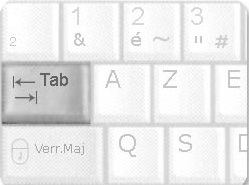
コンピューターのキーを掃除する
家庭用アルコールに浸した綿棒でコンピューターのキーを掃除します。事故はあっという間に起こった!
キーの文字の消去を避けるために攻撃的すぎる製品を使用しないでください!
コンピュータからほこりを取り除く
かなりの量の空気が急いでいるため、ほこりが発生します。 このほこりはコンポーネントに付着し、熱くなるパーツのファンをより刺激します。 実際、これでHP Paviliong6-2323srの分解は完了です。 しかし、冷却システムを掃除する必要があります。 そこで、ファンでラジエーターを取り外します。
実際、これでHP Paviliong6-2323srの分解は完了です。 しかし、冷却システムを掃除する必要があります。 そこで、ファンでラジエーターを取り外します。
 次に、固定ネジを緩めてファンをラジエーターから取り外します。
次に、固定ネジを緩めてファンをラジエーターから取り外します。
換気の悪いコンポーネントは、過熱に悩まされることになります。 後ろのメッシュにホコリが落ちてから6ヶ月。 保証が無効になることなくコンピュータのプロセッサフードを開けることができる場合は、カバーを取り外して、最大の羊を注意深く吸い上げることから始めます。
ファンから直接ほこりを吸い込まないでください。ファンをオンにすると、他のコンポーネントが損傷する可能性があります。 一般的に、ほこりを直接内部に吸い込まないでください。 ヒットして離陸し、すぐに狙います。 ドライエアボムを使用して、使用方向に付着したほこりを取り除きます。
 その後、このようなものがあるはずです(多分もっと悪い、多分良い)...
その後、このようなものがあるはずです(多分もっと悪い、多分良い)...
 汚れを落とし、ホコリを払い落とします。
汚れを落とし、ホコリを払い落とします。
コンピューターでレシピを飲む
コンピュータのトランクを化学薬品で空にしないでください。 また、家庭用クリーナーをスプレーしないでください。 まず第一に、殺虫剤をスプレーしないように注意する必要があります ブートブロックコンピューター。 短絡を防ぐため、すぐにプラグを抜いてください。
少し包んで振って液体を放出します。 コンピュータが乾くまで待ちます。 ヴロツワフのプロのラップトップサービス。 それが報われることを確認し、あなたはあなたのラップトップを修理し、私たちの専門知識を使用します。 冷却システムは、ラップトップの最も見過ごされている部分の1つです。 このシステムは、とりわけ構成されています。 ファン、ラジエーター、熱伝導性ペーストから。これらは熱交換の過程で必要です。 ラップトップが暖かくなっている、ファンが大きく動いている、またはまったく聞こえない場合は、冷却システムが正常に機能していないことを示しています。
ノートパソコンのサーマルペーストを交換する必要がある場合は、チップをクリーニングします 中央処理装置およびビデオプロセッサ..
 そしてラジエーターのパッド..。
そしてラジエーターのパッド..。
 古いサーマルペーストから洗浄したチップに新しい層を塗布します。
古いサーマルペーストから洗浄したチップに新しい層を塗布します。
もう1つの疑わしい症状は、ラップトップの頻繁で突然の再起動です。 このような状況は、できるだけ早く当サイトに入るための合図です。 マザーボードの損傷を防ぐために、冷却システムのメンテナンスは少なくとも6か月ごとに行うことをお勧めします。 スペシャリストによるメンテナンスは数時間以内に行われます。 ヴロツワフ以外の場合は、指定された日にノートパソコンから受け取り、診断、修理、翌日発送する宅配便を注文できます。
 そして、すべてを逆の順序で収集します。 これで、HP Paviliong6-2323srのサーマルペーストのクリーニングと交換が完了しました。 後でラップトップを再分解する必要がないように、各ステップで、すべての接点とケーブルを確認することを忘れないでください。
そして、すべてを逆の順序で収集します。 これで、HP Paviliong6-2323srのサーマルペーストのクリーニングと交換が完了しました。 後でラップトップを再分解する必要がないように、各ステップで、すべての接点とケーブルを確認することを忘れないでください。
覚えておいてください、あなたが改修または引退を決心したのです。 このサービスは高価ではなく、ラップトップの寿命を延ばすことができます。 マトリックスに画像を表示するのに問題がありますか? マトリックスは、ラップトップの最も重要なコンポーネントの1つです。 マトリックスの欠陥は、ほとんどの場合、機械的損傷を引き起こします。 警告サイン:画像のこぼれ、横または縦の縞模様、コンテンツの減少、修復できない頻繁な損傷。 画面に表示されるもう1つの厄介な問題は、ドット抜けです。
V この素材ノートブックバージョンHP-Pavilion-G6の分解の複雑さについて学習します。 Pavilion-G6ラップトップを問題なく正常に分解するには、このマニュアルのヒントを使用して、正しく効率的に分解してください。
HPは優れた電子機器を製造していますが、他のすべてのガジェットと同様に、HPPavilionラップトップは破損する可能性があります。
これらは、常に同じ色で輝くか、キャンドルがまったくない結晶フィールドです。 損傷したダイは交換用に分類され、電子部品の脆弱性のために修理できません。 ヴロツワフの無料診断サービスにご招待します。 迅速な交換マトリックス。
ラップトップがハングし、実行が遅くなりますか? あなたのラップトップは以前よりも遅くなり始め、長い起動時間のために作業するのが面倒です。 いわゆるシステムの完全な停止もあります。 プログラムやゲームをより効率的にロードするときは、画面をフリーズします。
ラップトップのコンポーネントとコンポーネントが利用可能で、簡単に交換できます。 HP-Pavilion g-6ラップトップシステムの内部に入るには、ほこりを取り除く、ボードを交換する、またはサーマルペーストを交換するために、ケースを開く必要があります。 ラップトップの分解は大変な仕事であり、急いで見落としたりすることは許されないので、誰も気にしないように1時間取っておいてください。そうすれば、以下の手順で仕事に取り掛かることができます。
最初に行う必要があるのは、ラップトップからバッテリーを取り外すことです(分解に特に忍耐力がない人はバッテリーを取り外さない場合があります)。 これは最も簡単な手順ですが、最初に完了する必要があります。 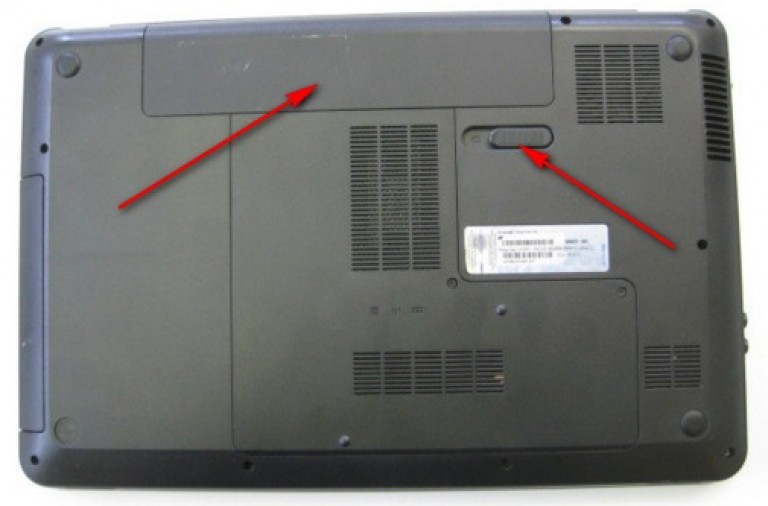 次に、ラップトップケースを固定しているネジを緩めるためのドライバーが必要です。 デバイスを裏返して、コンピューターの主要コンポーネントを覆っている背面のプラスチックコンパートメントにアクセスします。
次に、ラップトップケースを固定しているネジを緩めるためのドライバーが必要です。 デバイスを裏返して、コンピューターの主要コンポーネントを覆っている背面のプラスチックコンパートメントにアクセスします。 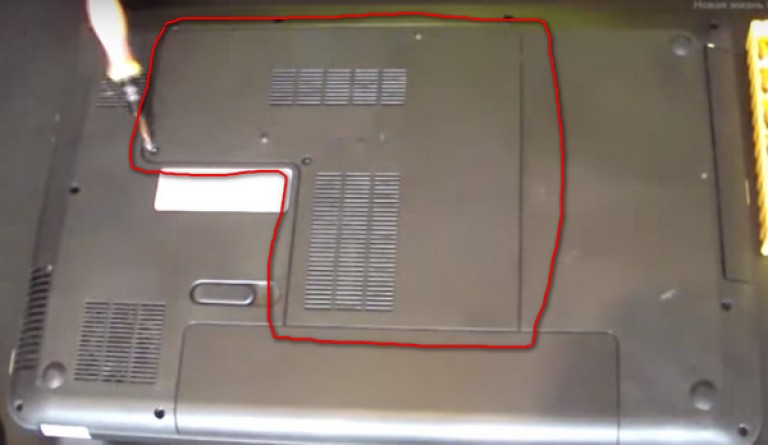 ネジを緩めたら、カバーを取り外すことができます。カバーの下には、2.5インチの硬さがすぐに見つかります。 SATAドライブ、 手数料 ランダム・アクセス・メモリ(4 Gb DDR3)、ネットワークアクセスカード、およびBIOSに電力を供給するCMOSエレメント。
ネジを緩めたら、カバーを取り外すことができます。カバーの下には、2.5インチの硬さがすぐに見つかります。 SATAドライブ、 手数料 ランダム・アクセス・メモリ(4 Gb DDR3)、ネットワークアクセスカード、およびBIOSに電力を供給するCMOSエレメント。
ハードドライブを取り外すには、クリップからハードドライブを取り外す必要があります。 これは、ハードドライブケースを左にシフトして軽く押すことによって行われます。 ラッチがそれを解放するとき、あなたは感じるでしょう。 次に、保持ラッチを緩めてメモリカードを取り外します。そうすると、メモリカードを簡単にスライドさせて取り外すことができます。 
今、私たちは撤退します DVDドライブ..。 それを保持しているボルトは視覚的に簡単に識別できます。 また、隣接部品を傷つけないように注意深く緩め、DVD-ROMを無理なく引き出します。 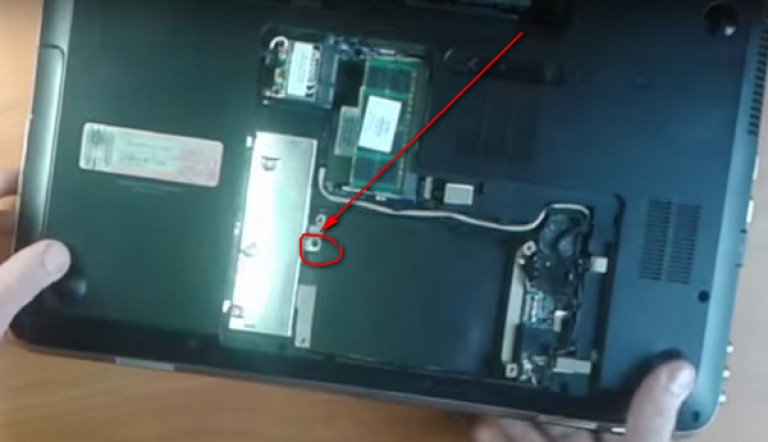 ドライブが終了したくない場合は、すべてのボルトが緩んでいないかどうかを注意深く調べてください。ボルトの1つは、ネットワークアクセスカードの近くにあります。
ドライブが終了したくない場合は、すべてのボルトが緩んでいないかどうかを注意深く調べてください。ボルトの1つは、ネットワークアクセスカードの近くにあります。
最も重要な部品をすべて取り外したら、キーボードの取り外しを開始できます。 取り付けシステムは非常にシンプルですが、キーボードを損傷することなく引き出すには、少し器用さと忍耐が必要です。 HP-Pavilionラップトップ G6。 合計で、このラップトップのキーボードは、キーボードの上部にある5つのラッチによって保持されます。
作業にはマイナスドライバーが必要です。マイナスドライバーをラッチで押し下げ、ダイヤルを少し上げる必要があります。 この位置では、クリップがキーボードをブロックすることはありません。 すべてのクリップでこの手順を繰り返す必要があります。クリップを外したら、ダイヤルをゆっくりと広げて、メインボードのリボンケーブルを外します。
作業の半分が完了したと見なすことができます。これで、ラップトップケースのすべてのネジを緩める必要があります。
また、キーボードがあった場所で開いた他のループを切断する必要があります。
次に、ラップトップHP-PavilionG6のケースを開きます。 プラスチックカードでまたはその他の狭い物体の場合は、上部コンパートメントを慎重に取り外します。 これで、バッテリー、クーラー、 USBポートおよびメインボード上のその他のアイテム。
ご覧のとおり、HP-Pavilion G6ラップトップは個別に分解できますが、壊れやすいマイクロ回路を損傷しないように注意してください。 これで、部品を交換したり、ほこりの内部を掃除したり、サーマルペーストを交換したりできます。
 Odnoklassniki:登録とプロファイルの作成
Odnoklassniki:登録とプロファイルの作成 Eはです。 E(関数E)。 三角関数に関する式
Eはです。 E(関数E)。 三角関数に関する式 ロシアのソーシャルネットワークがソーシャルネットワークになりました
ロシアのソーシャルネットワークがソーシャルネットワークになりました